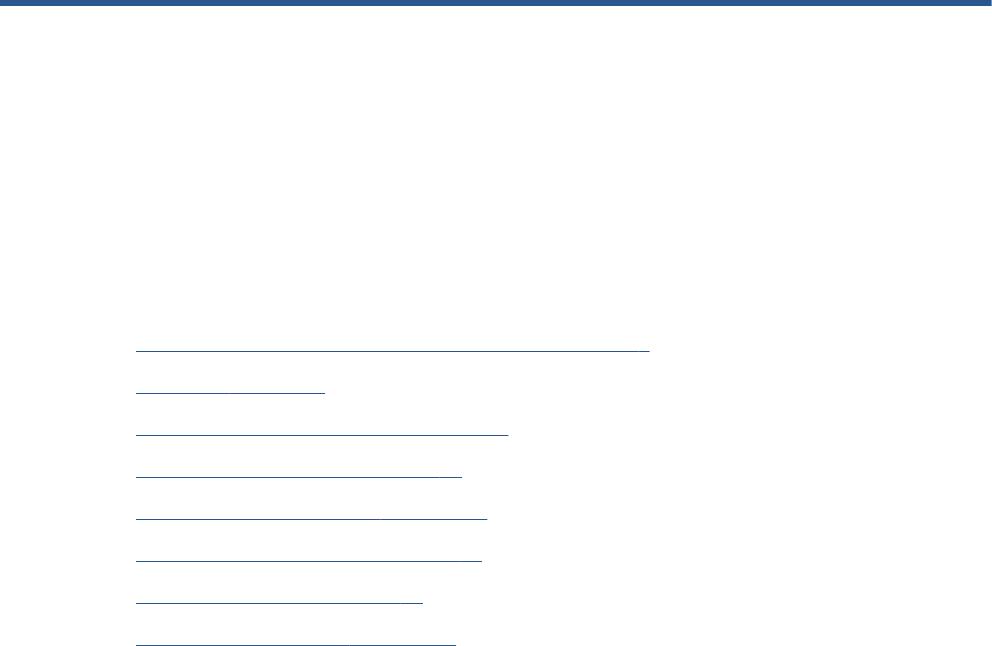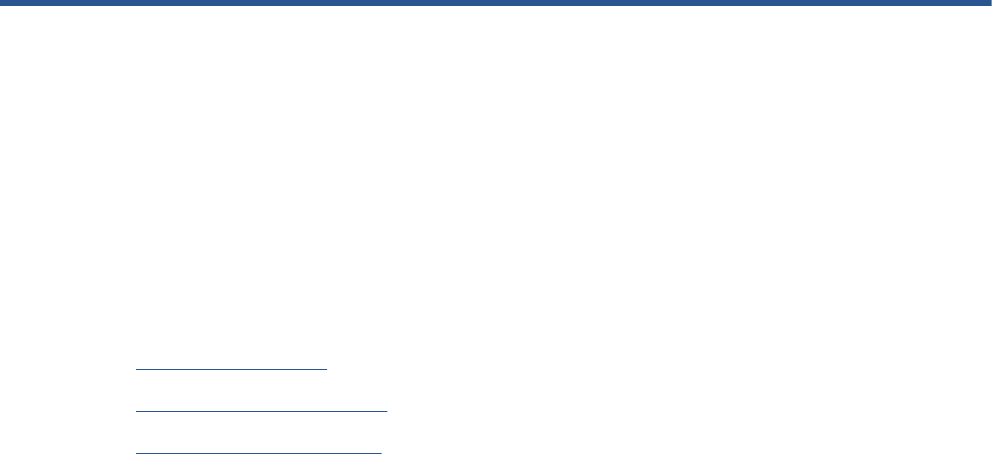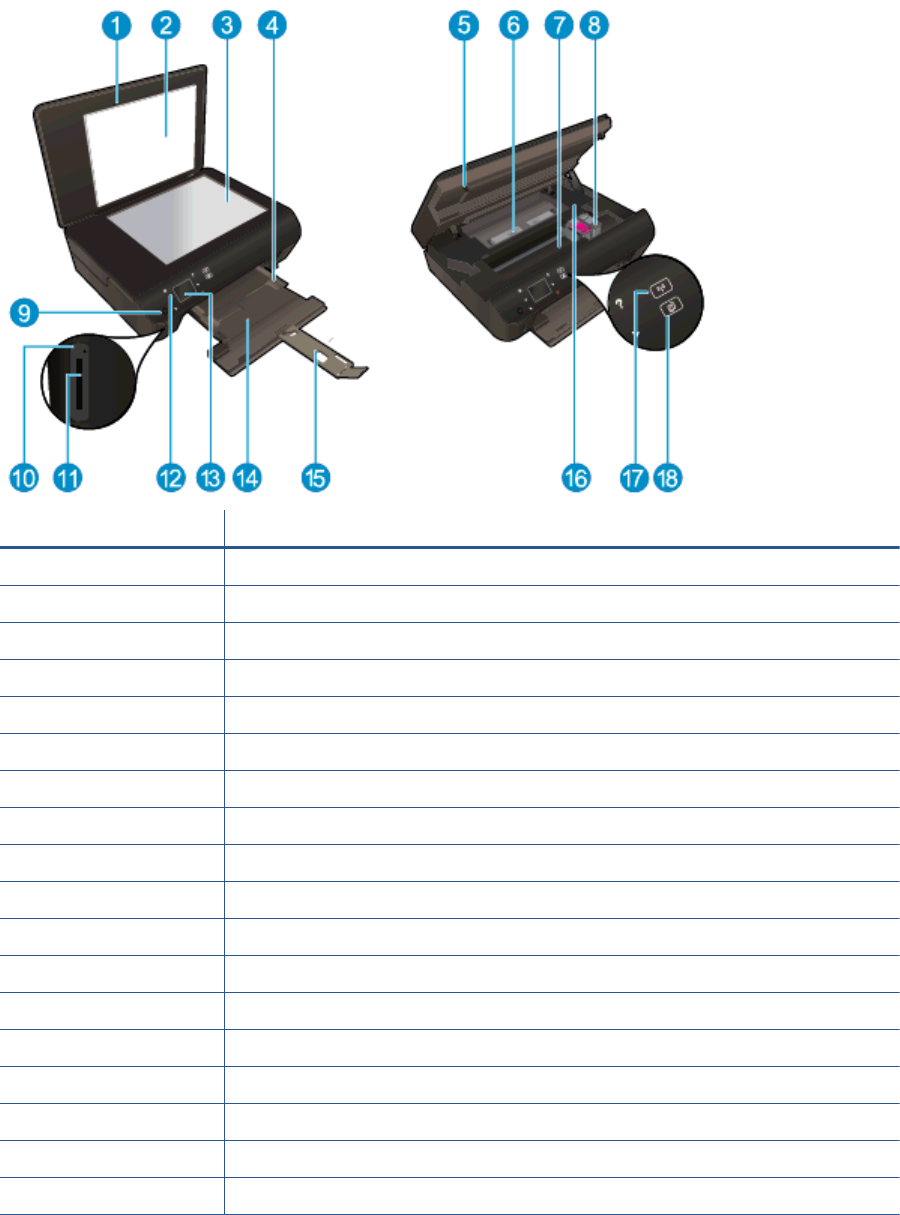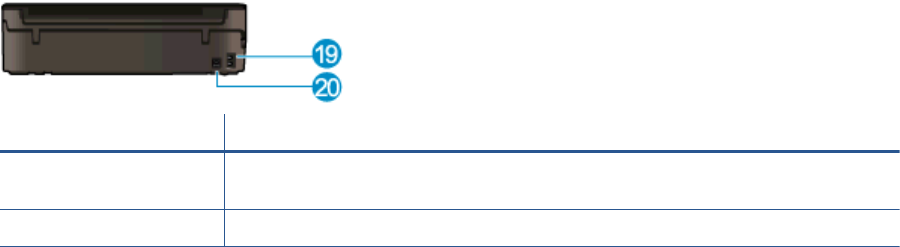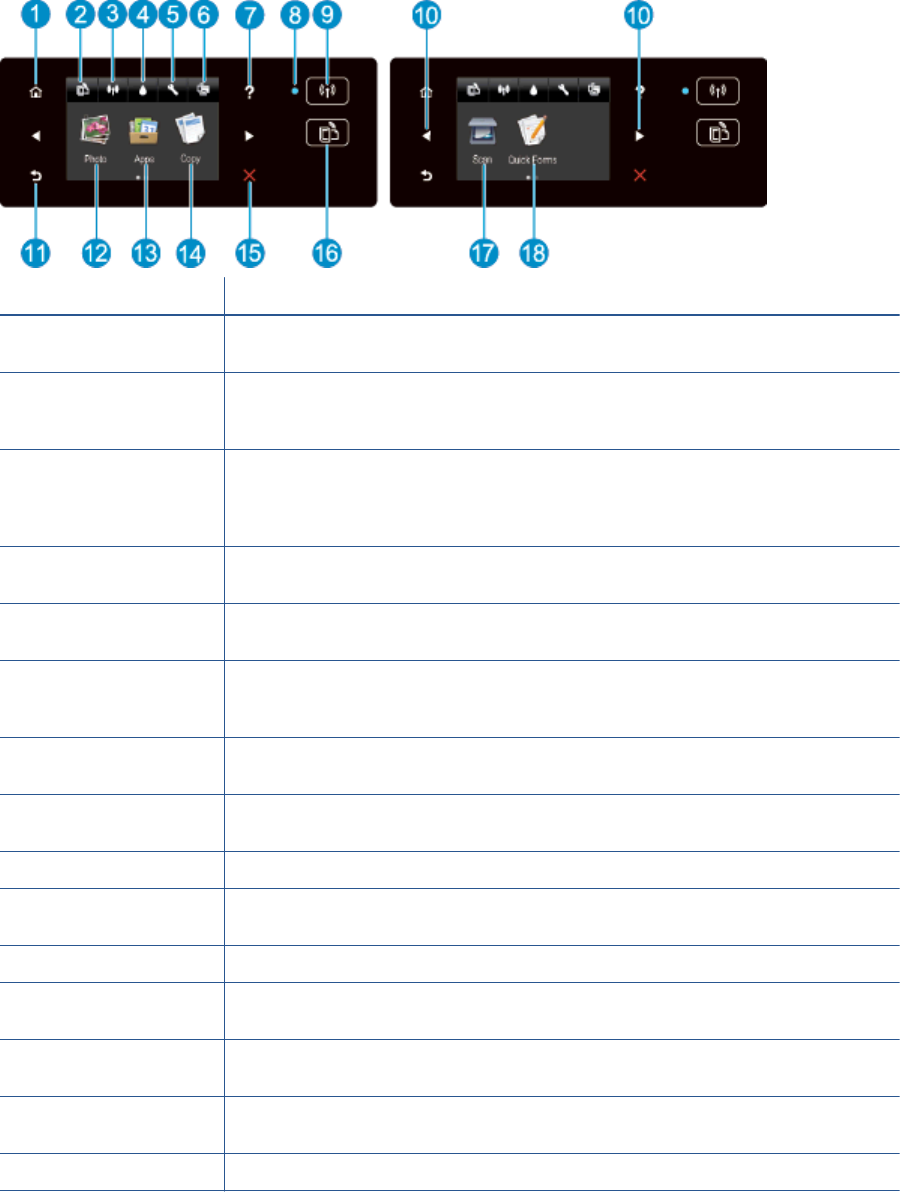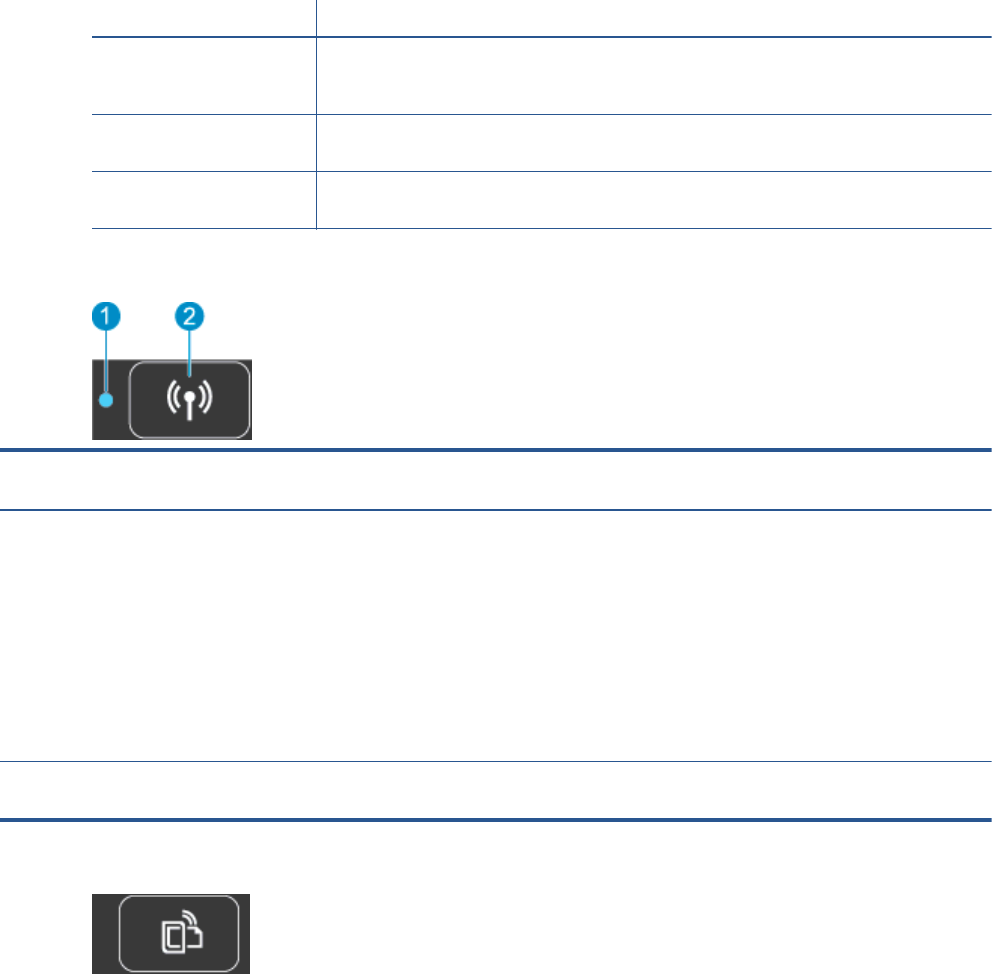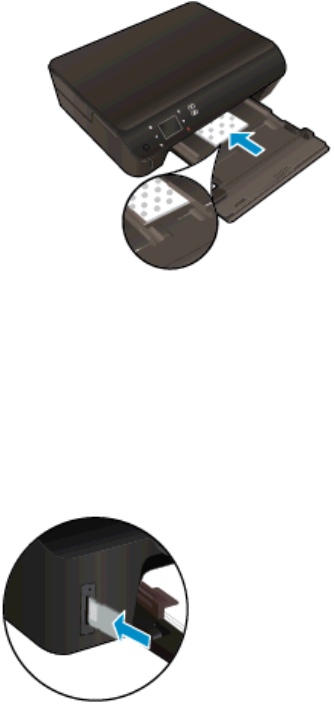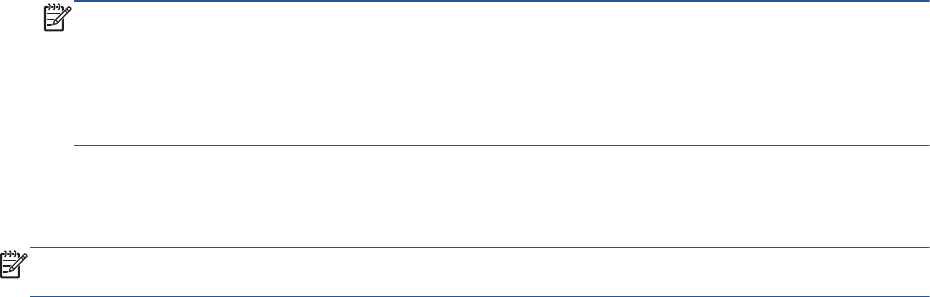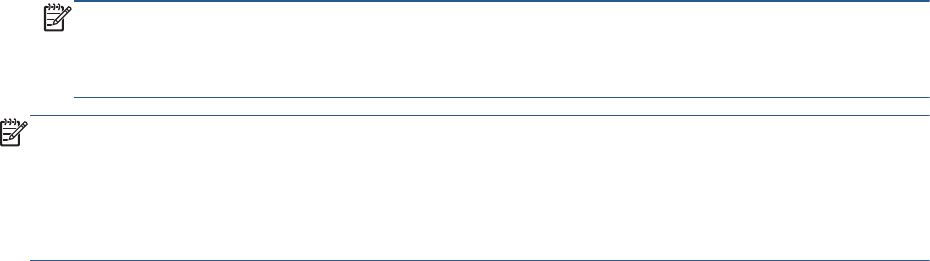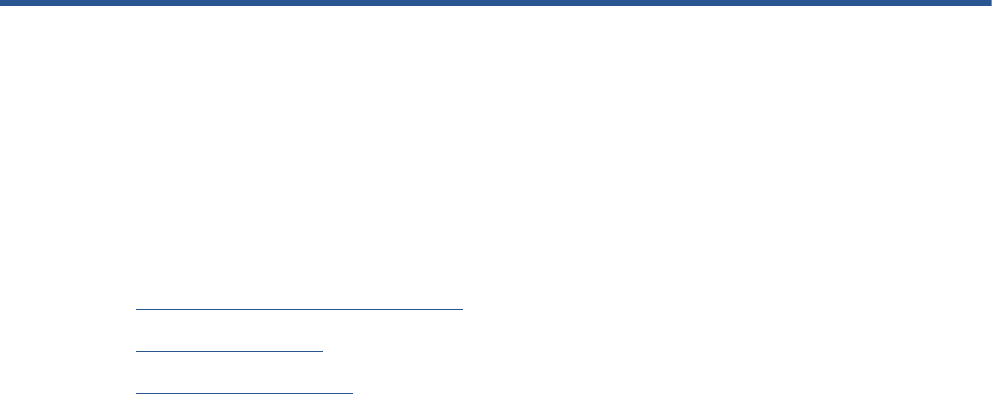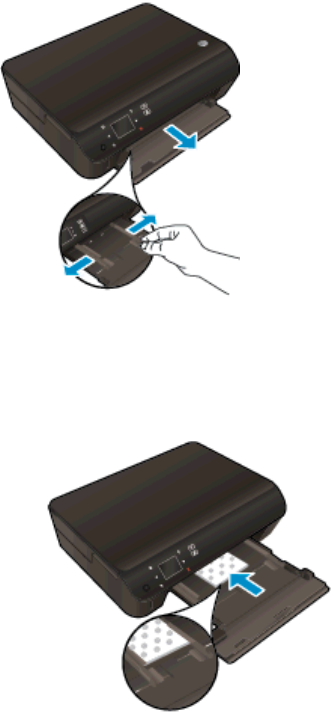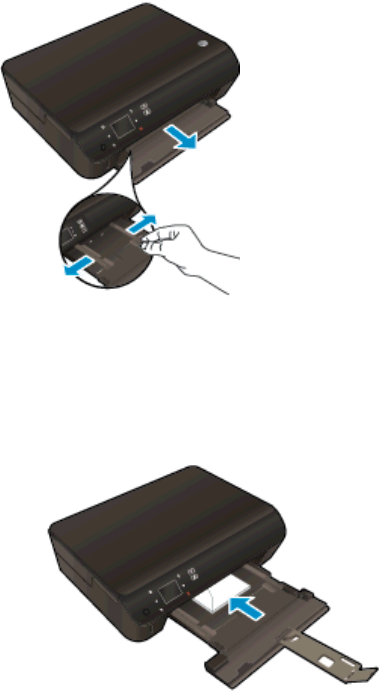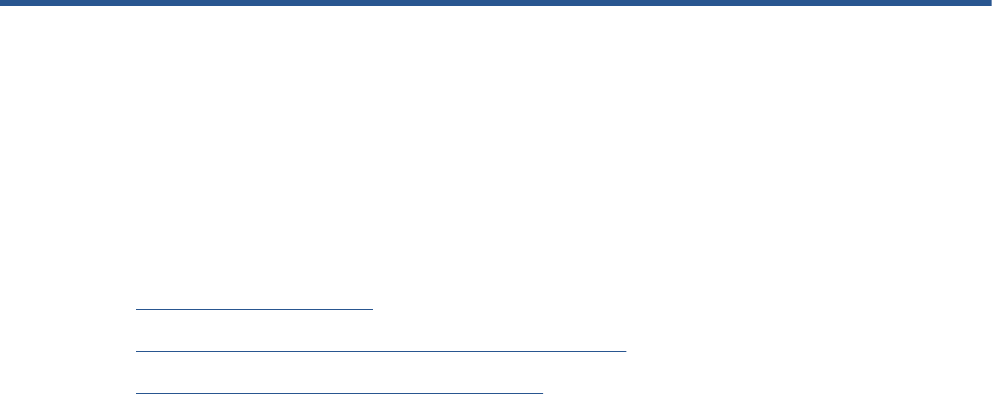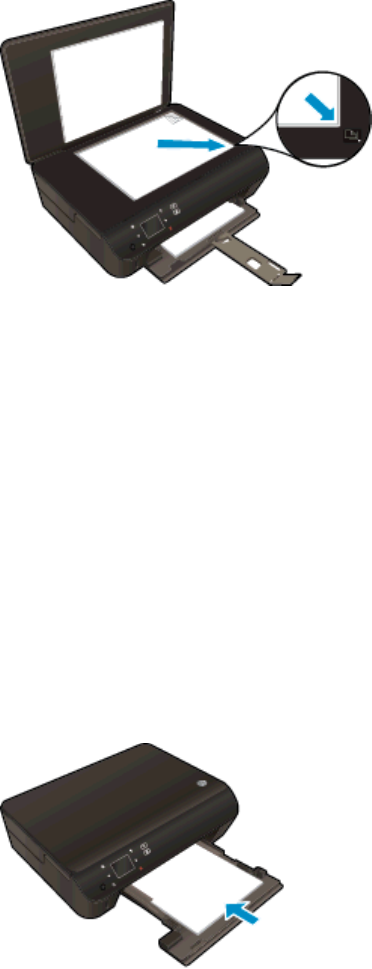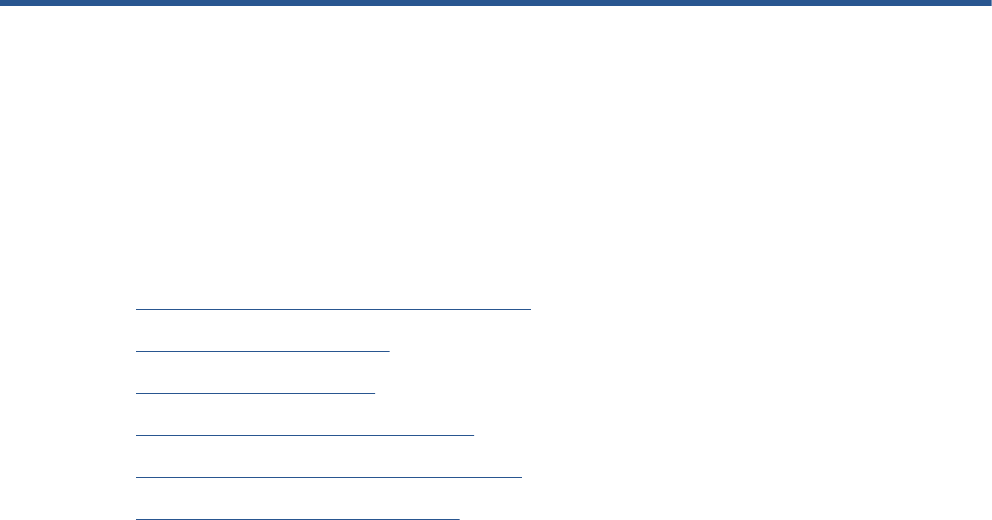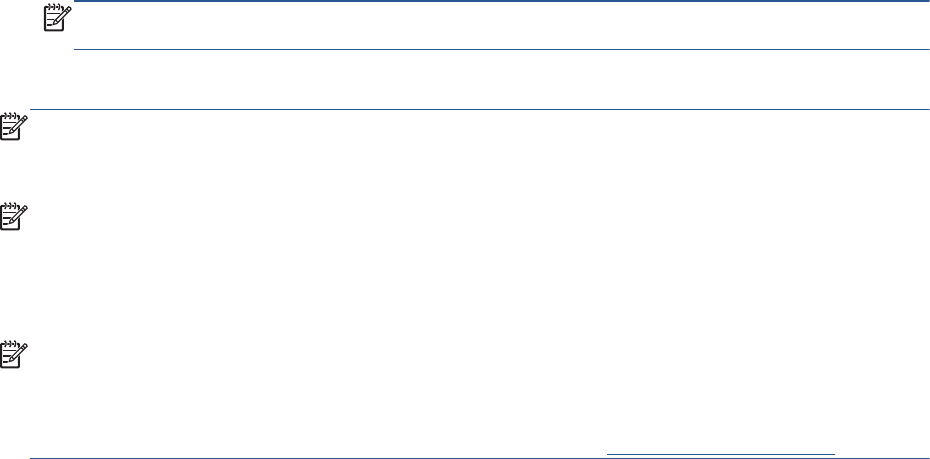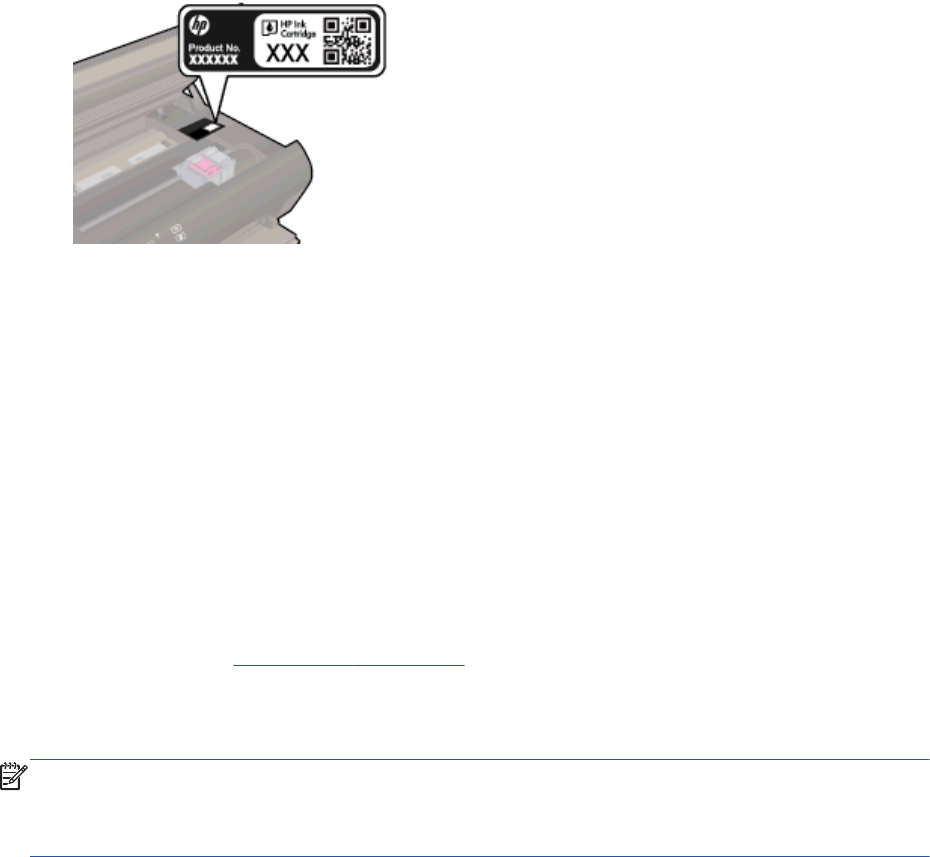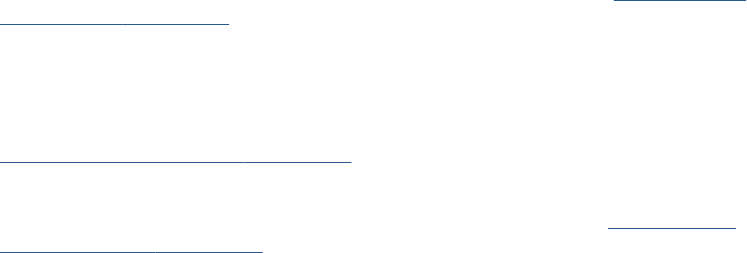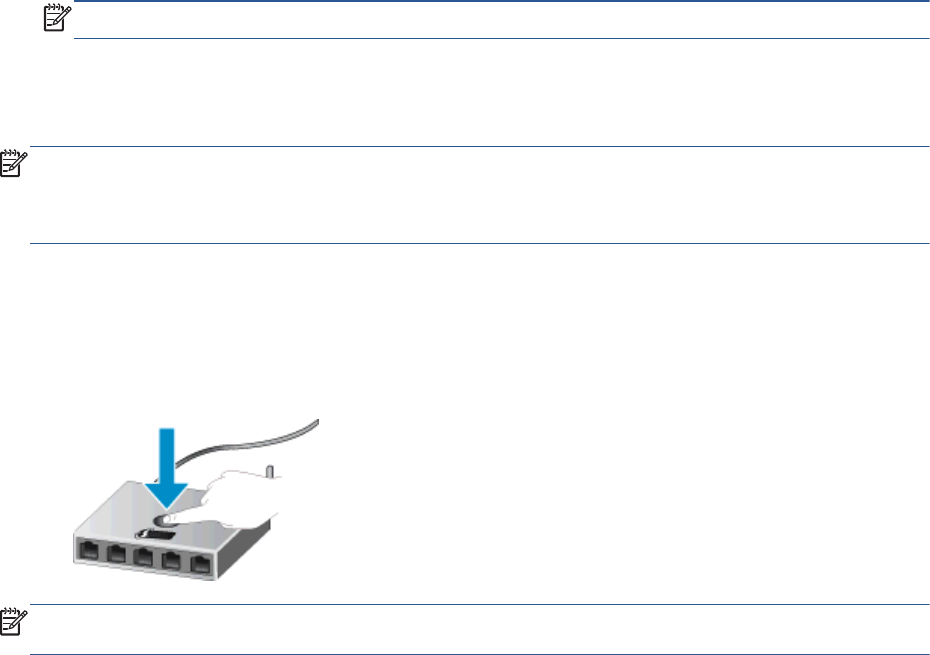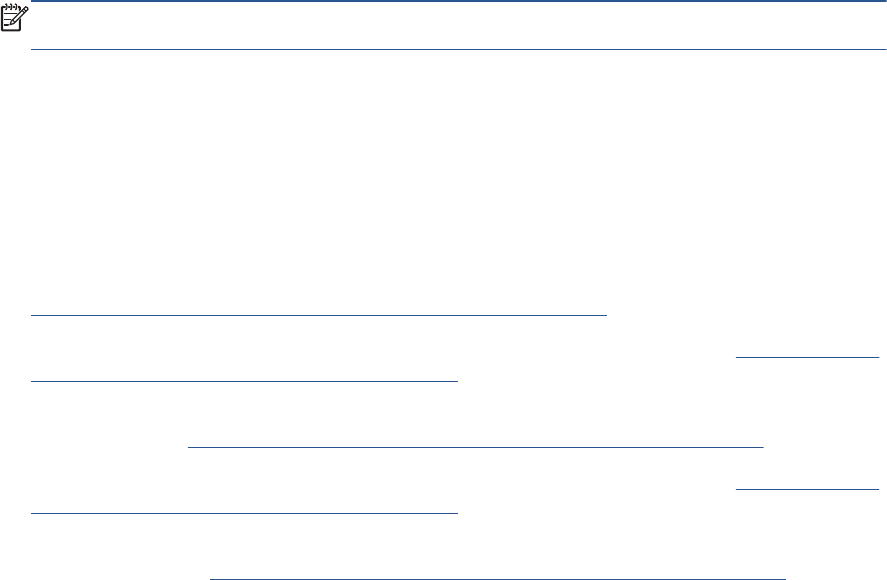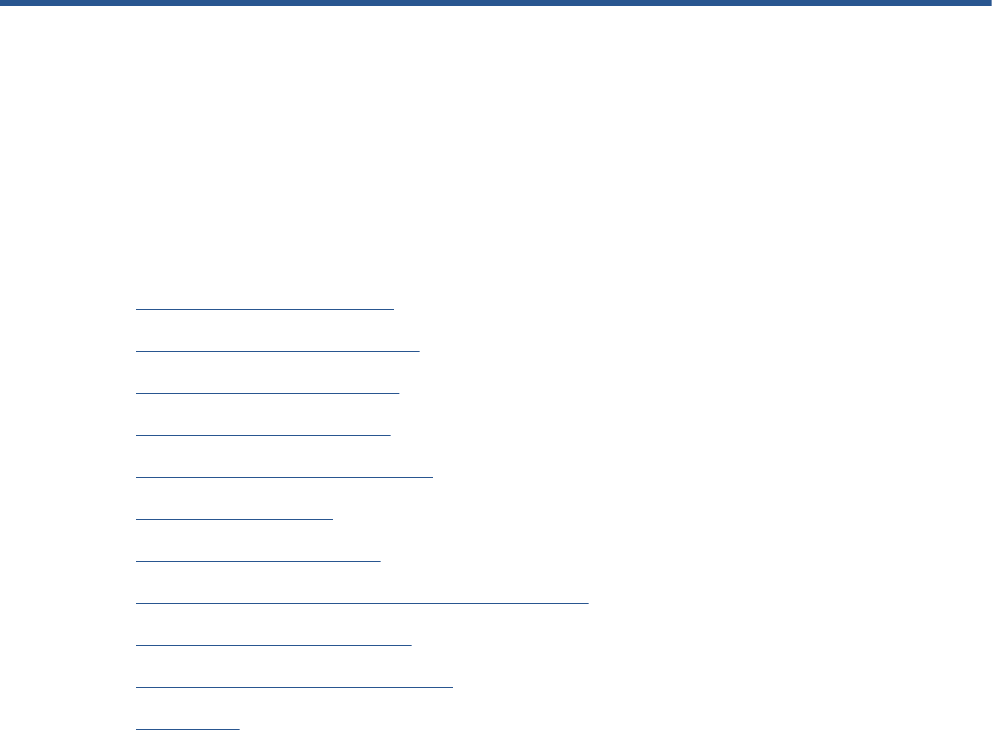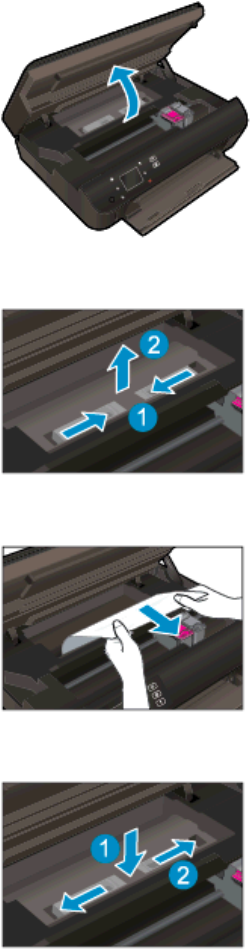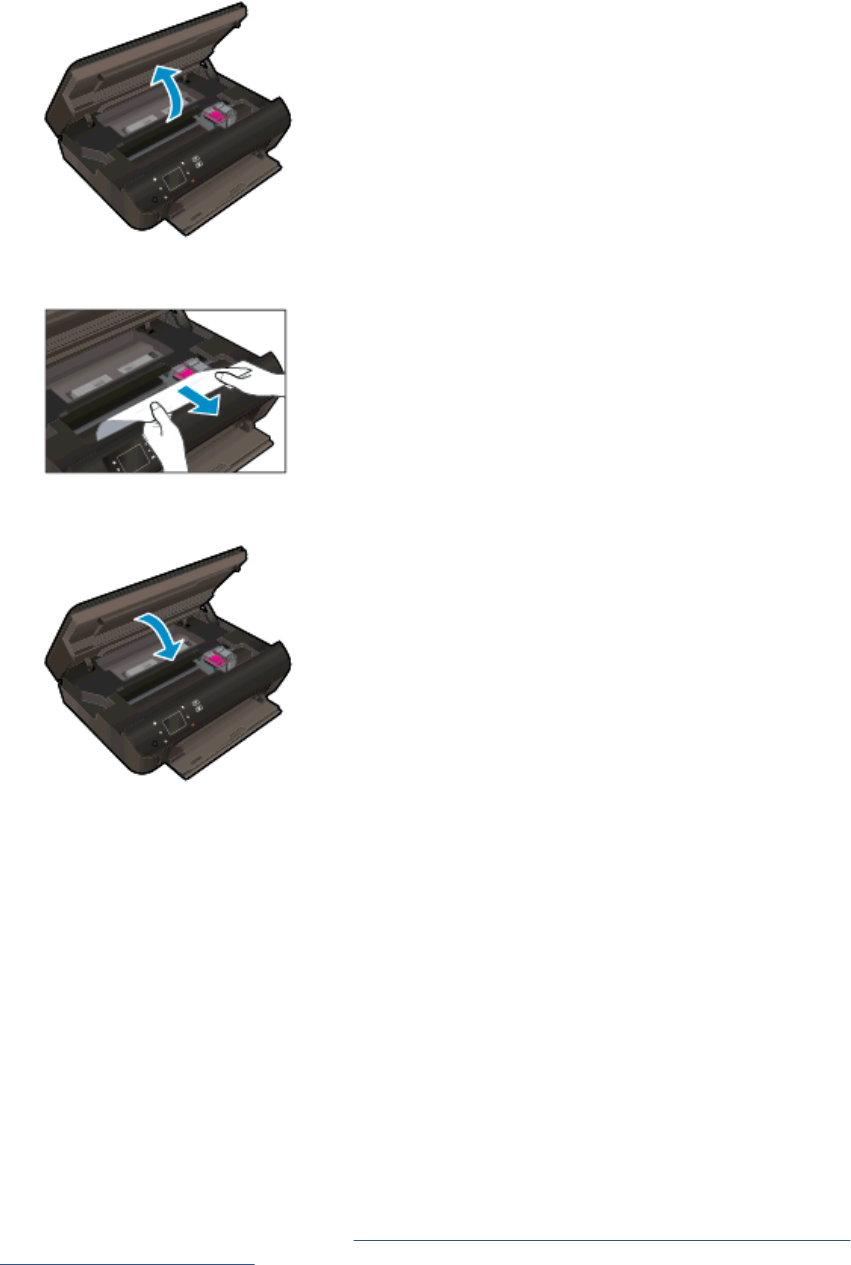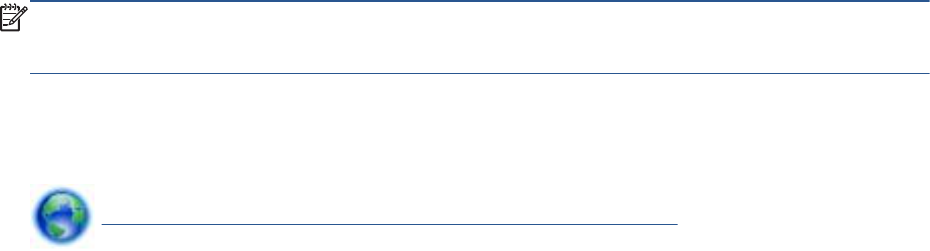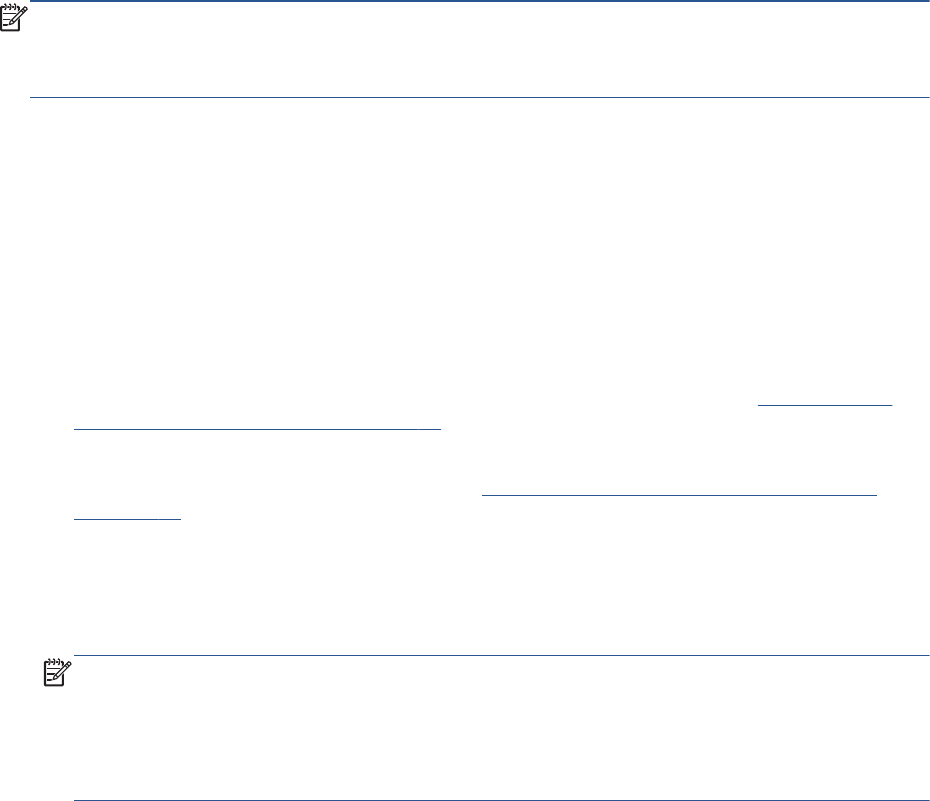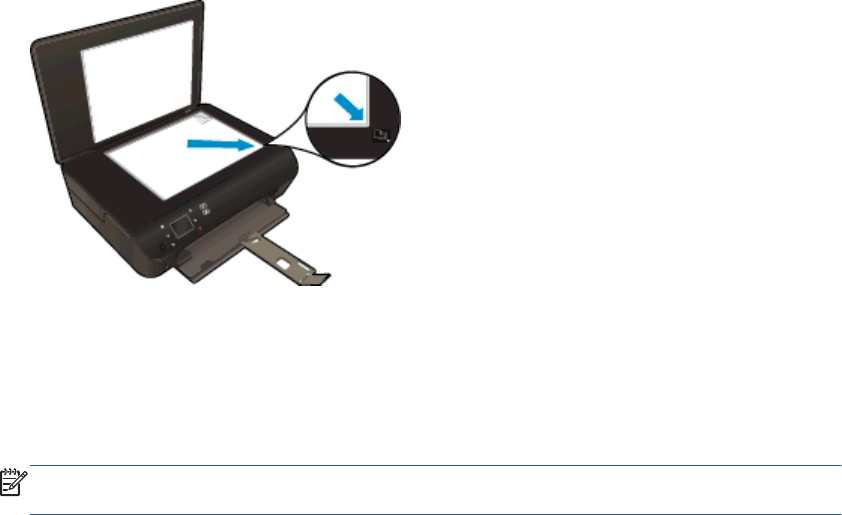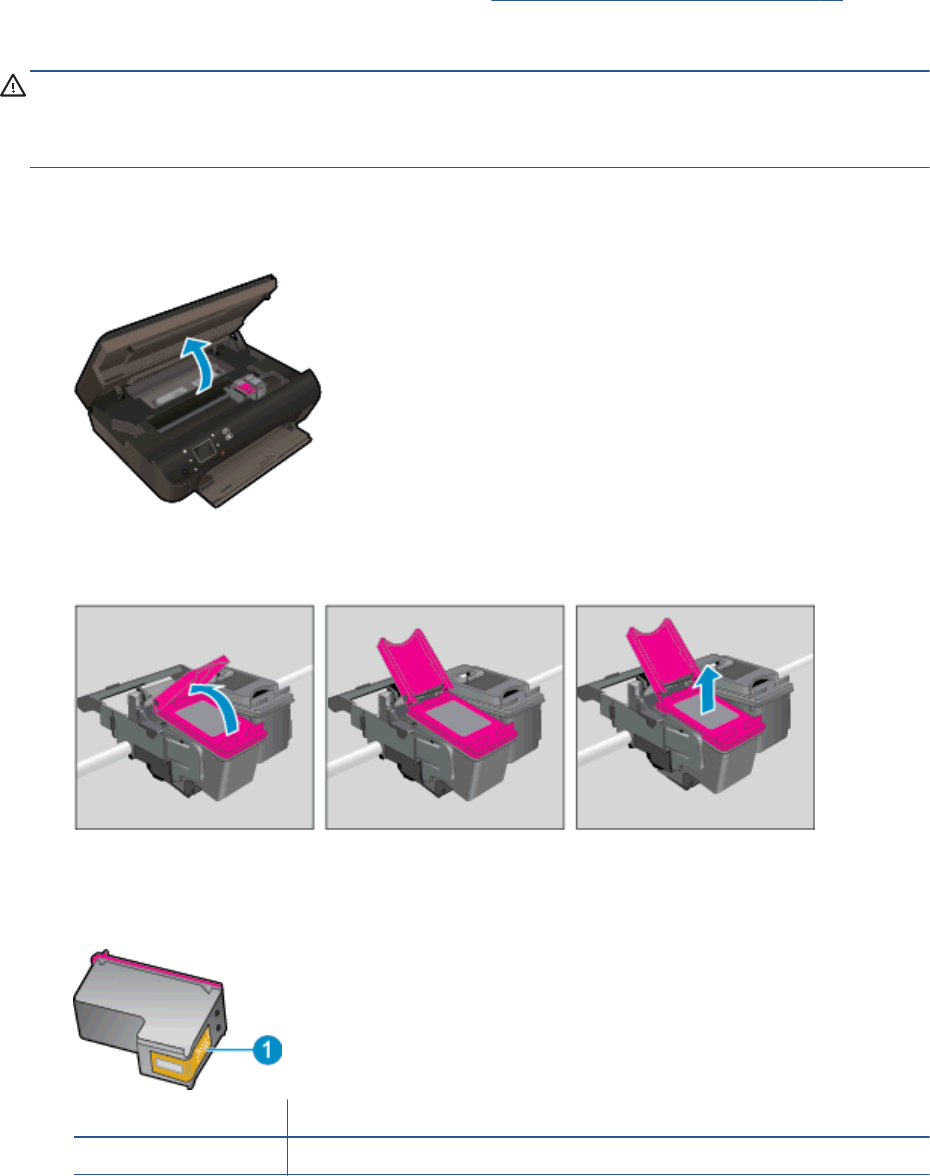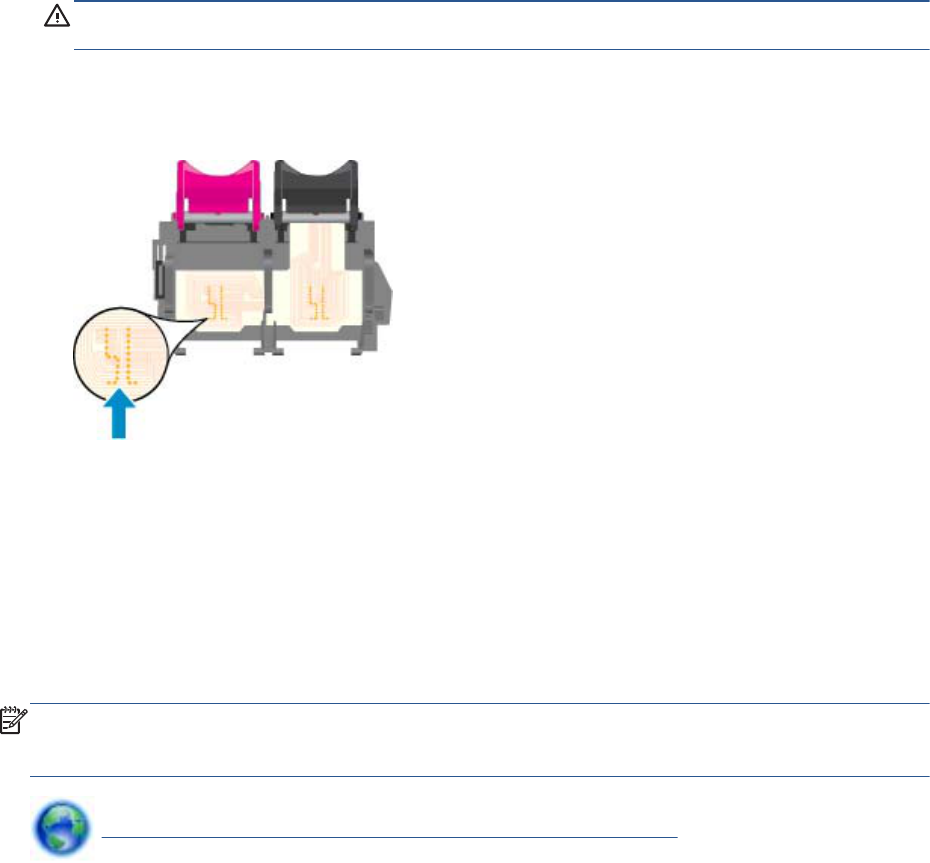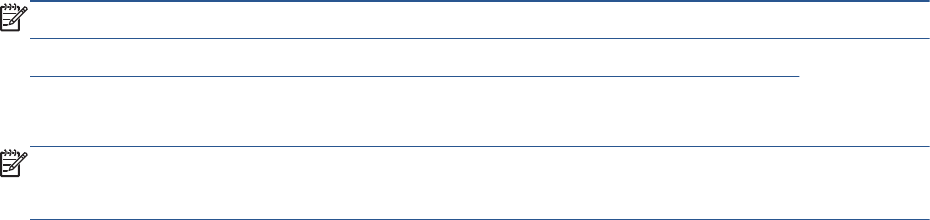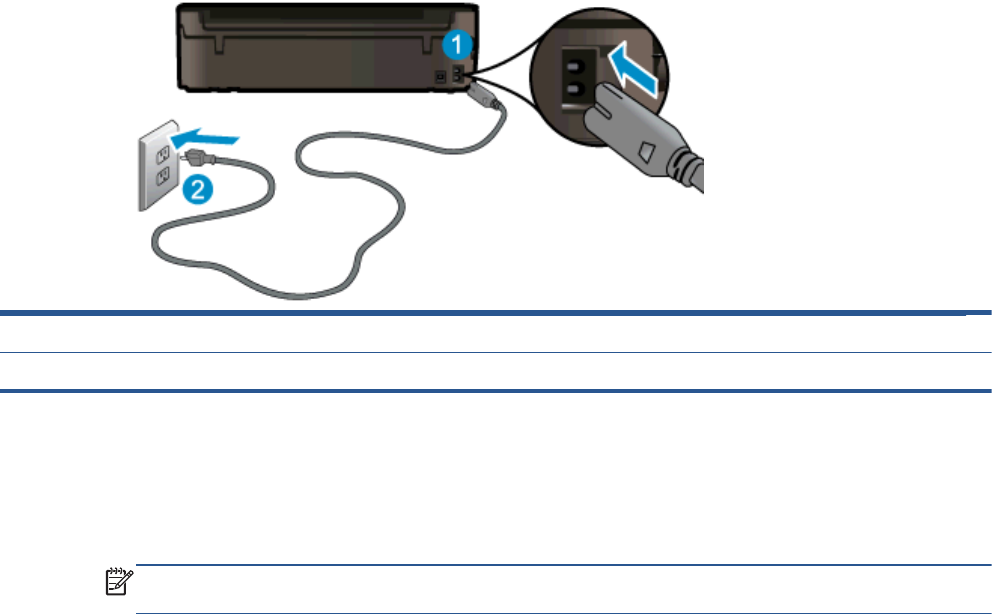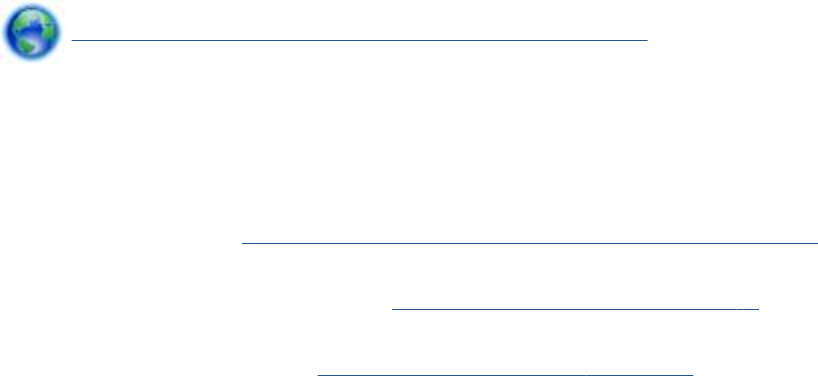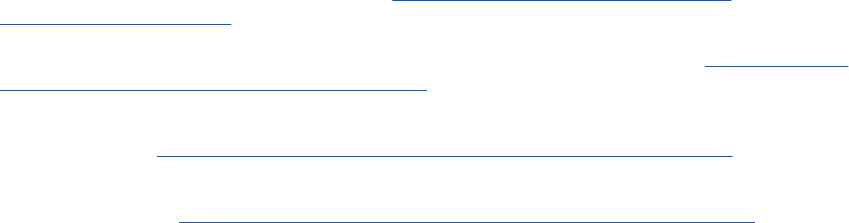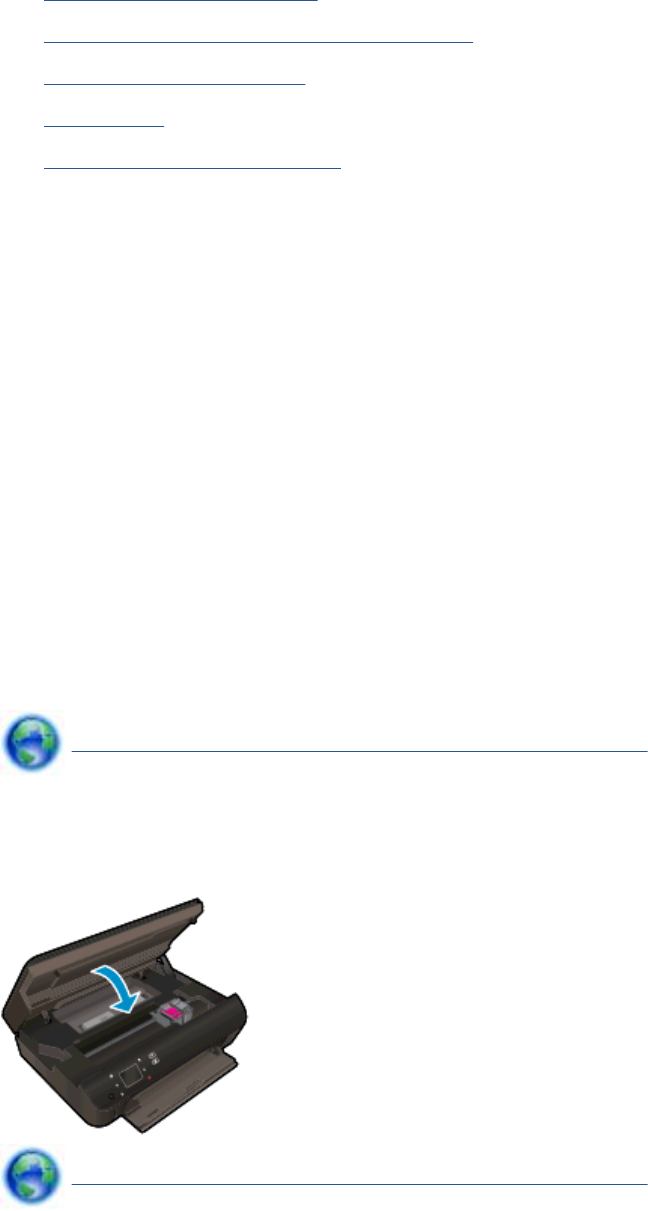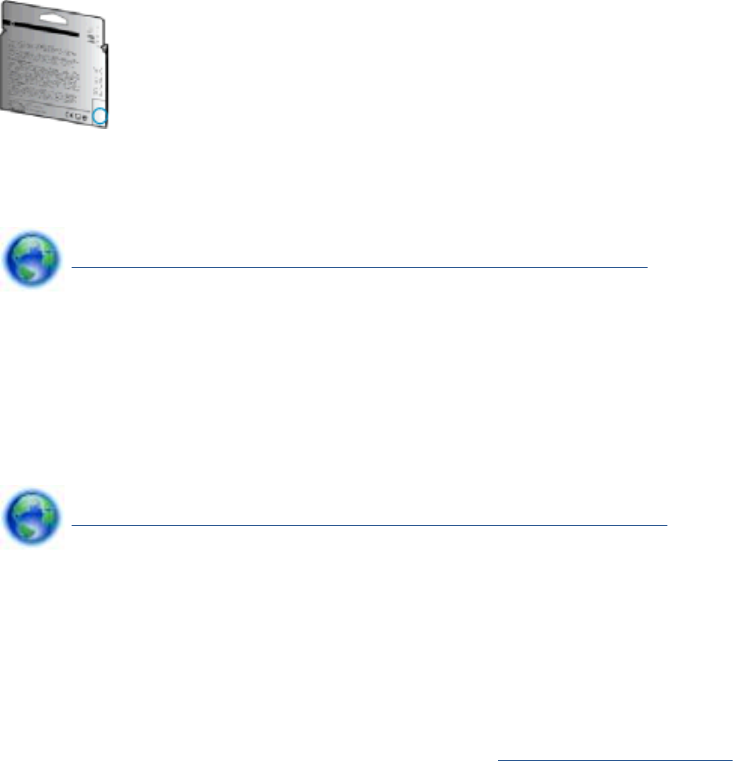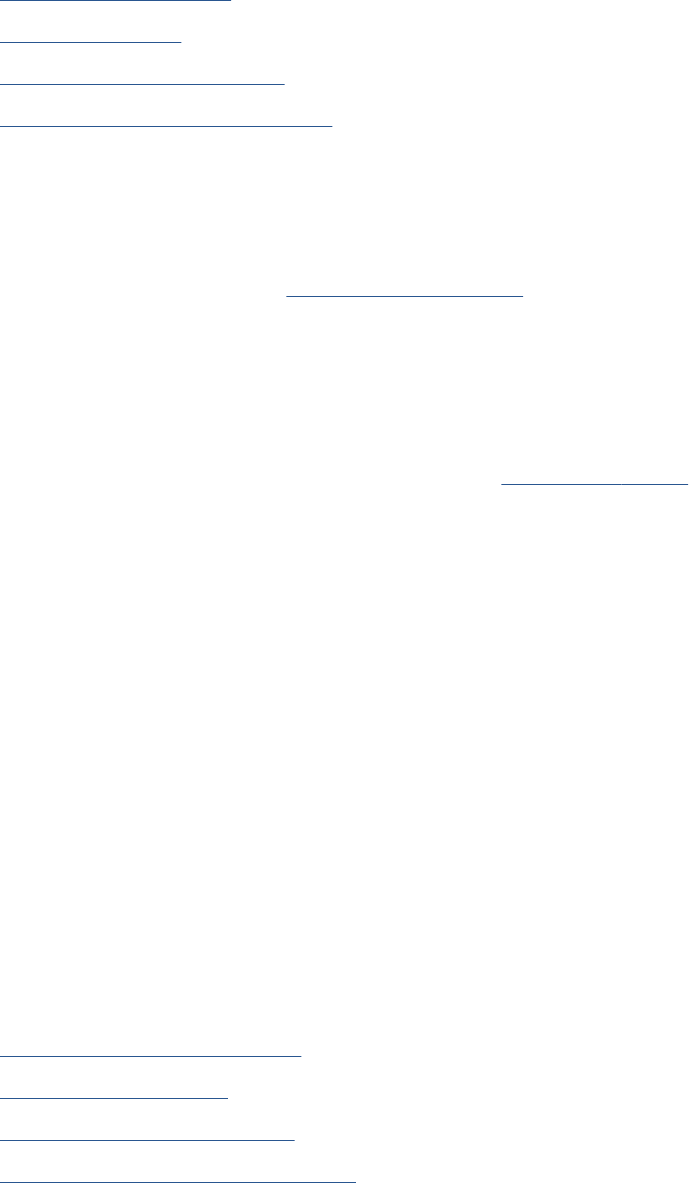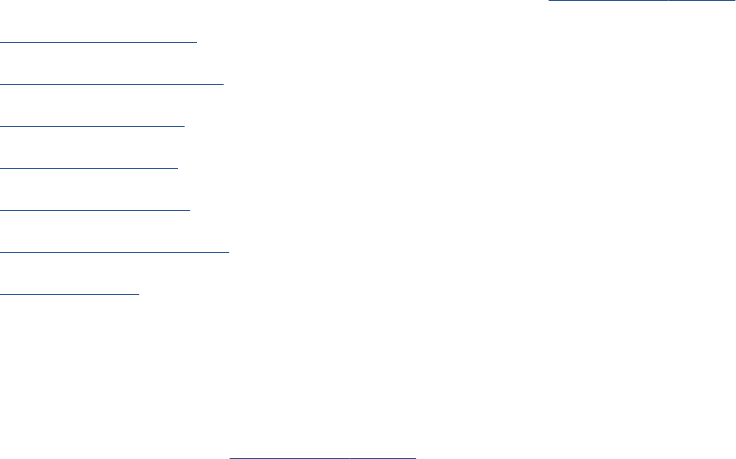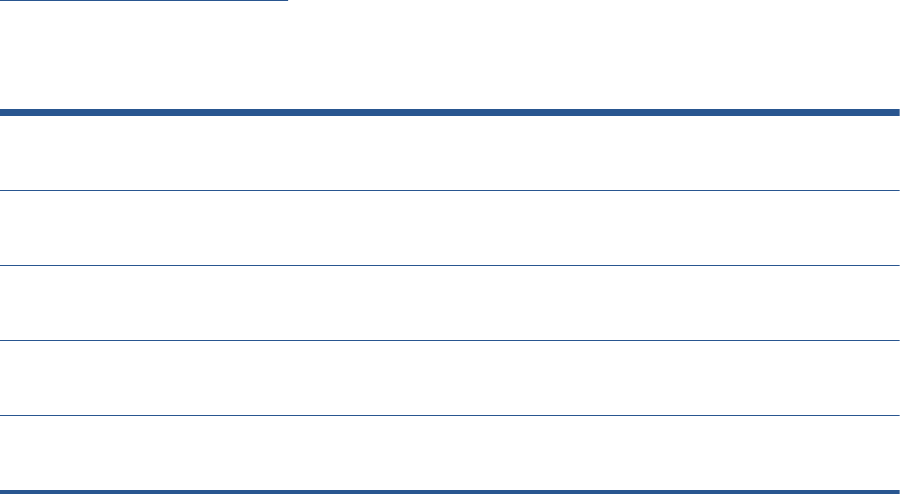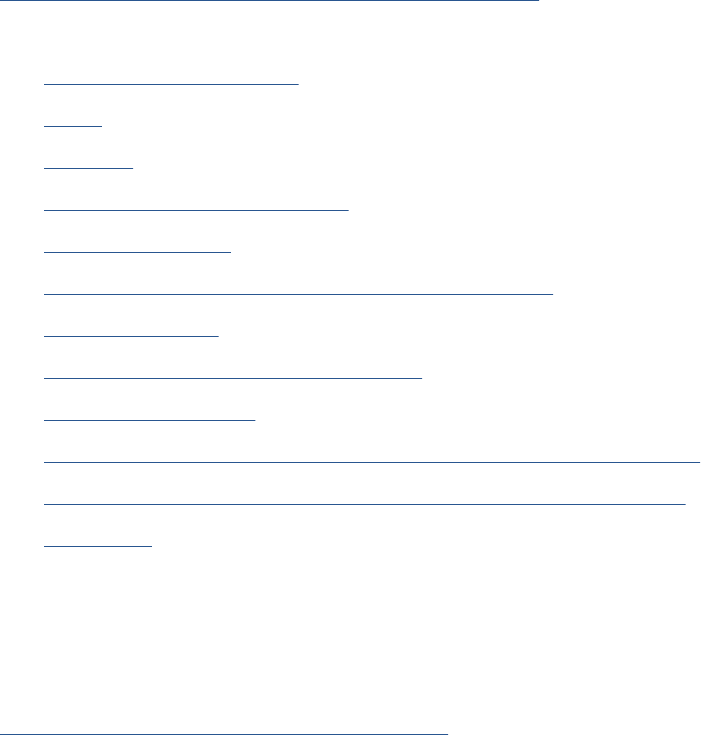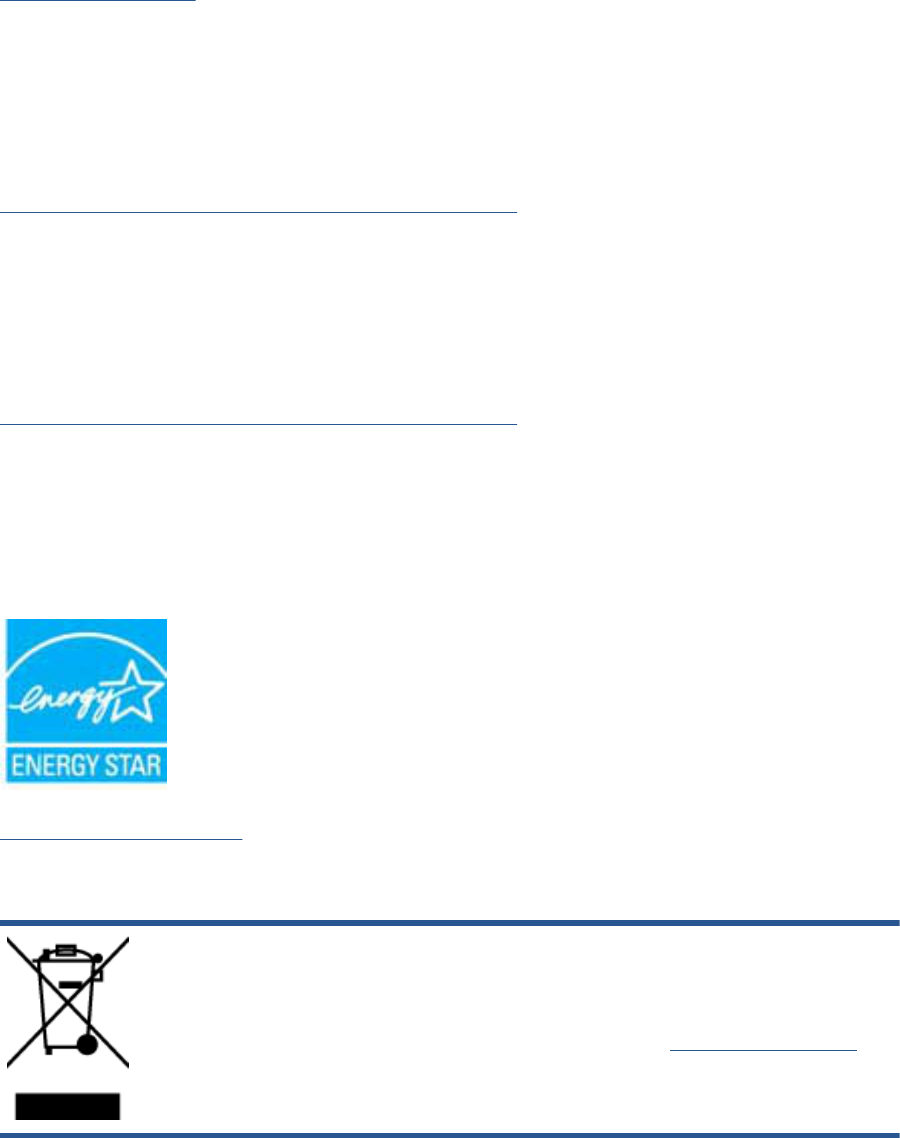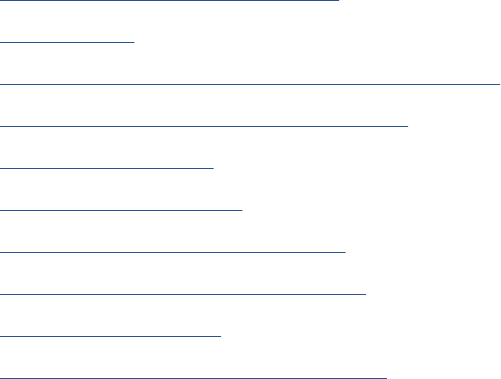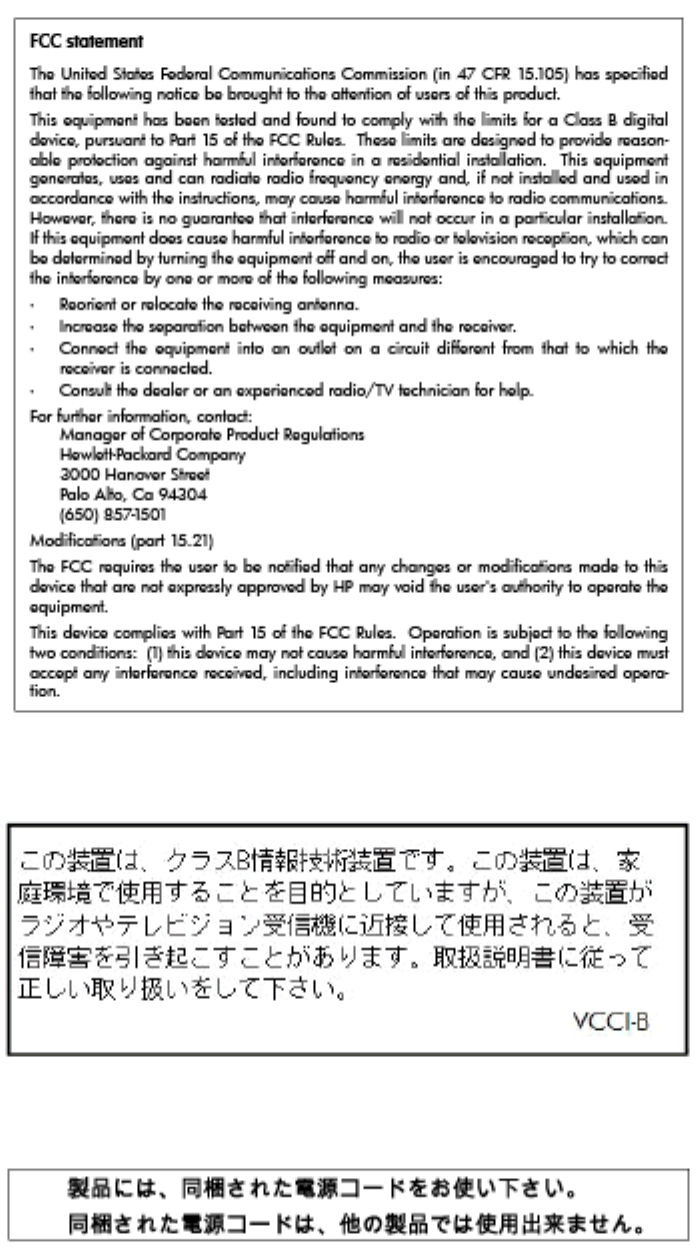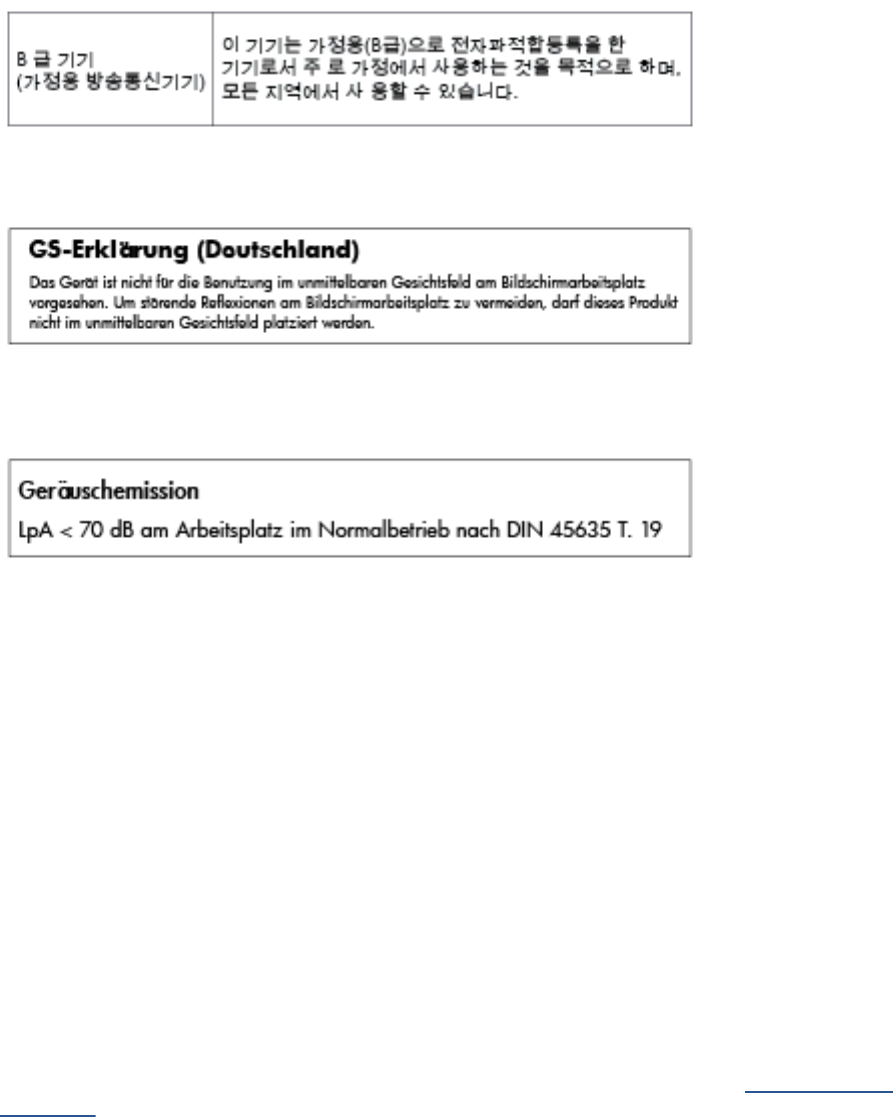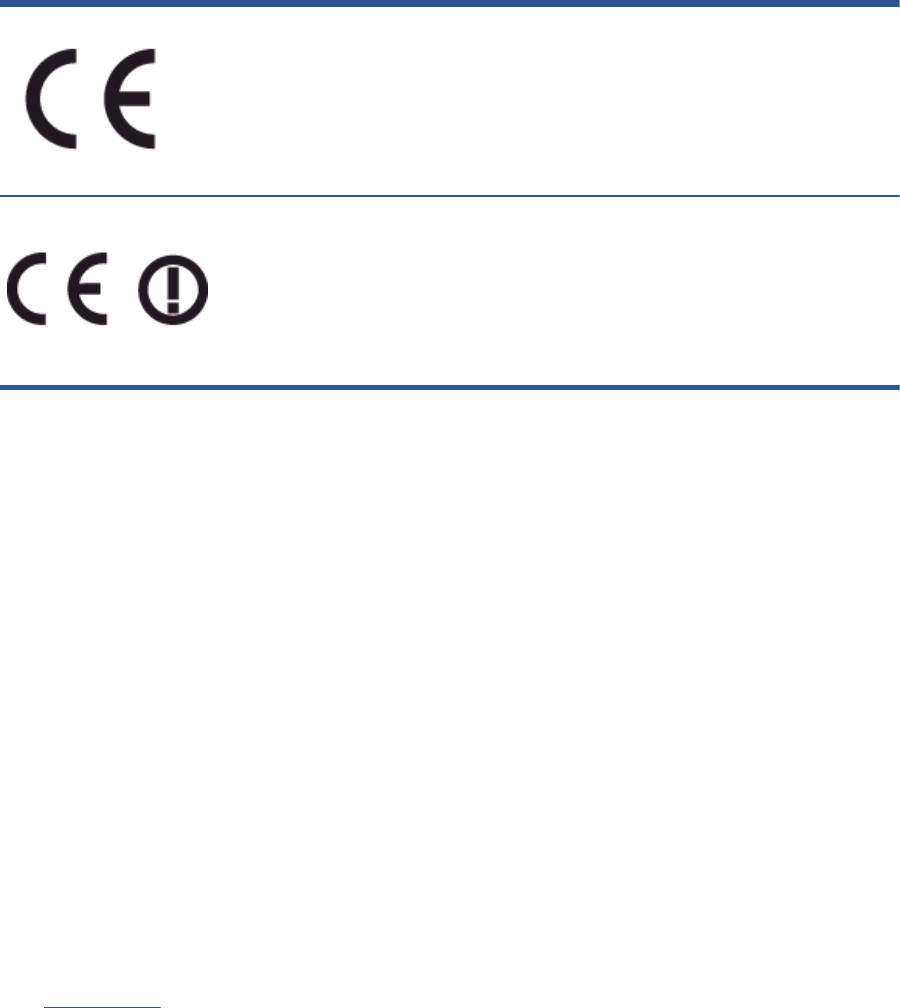-
Ik wil een handleiding van een circulation maxx reviver aftrekken, maar dat gaat niet meer Gesteld op 11-3-2024 om 19:06
Reageer op deze vraag Misbruik melden -
De printer doet het niet,
Reageer op deze vraag Misbruik melden
Er staat geen verbinding.
Wat kan ik doen? Gesteld op 12-5-2022 om 20:57 -
Ondanks nieuwe HP cartridge drukken de kleuren niet goed af. Gesteld op 31-3-2022 om 15:28
Reageer op deze vraag Misbruik melden -
De letters zijn te klein bij het afdrukken.
Reageer op deze vraag Misbruik melden
Om de 4,5 regels valt de zin voor de helft weg Gesteld op 30-3-2022 om 11:59 -
bij afdrukken document stopte de printer halverwege. nu kan ik niet meer printen Gesteld op 1-3-2022 om 13:31
Reageer op deze vraag Misbruik melden -
Hetdeksel kan niet goed dicht omdat d3cartrige klep van envy 5530 nietdicht is.
Reageer op deze vraag Misbruik melden
Hoe los ik dat op? Gesteld op 21-2-2022 om 13:37
-
scannen lukt niet Probleem met de verbinding server Gesteld op 19-7-2021 om 14:06
Reageer op deze vraag Misbruik melden -
Hoe kan ik meerdere bladen scannen naar één bestand ? Gesteld op 24-5-2021 om 10:23
Reageer op deze vraag Misbruik melden -
papier loopt vast, weet iemand hoe ik dit op moet lossen? Gesteld op 17-5-2021 om 10:06
Reageer op deze vraag Misbruik melden -
Ik zie de HP ENVY 6000 er niet bij staan. Is daar een vervangende handleiding voor? Gesteld op 26-2-2021 om 15:18
Reageer op deze vraag Misbruik melden -
Hoe scan je een ID voor en achterkant op 1 scandocument Gesteld op 13-6-2020 om 14:13
Reageer op deze vraag Misbruik melden -
op Mac compter lukt me niet om dubbelzijdig af te drukken Gesteld op 12-6-2020 om 19:07
Reageer op deze vraag Misbruik melden
-
HP Envy 5530 kan ik niet opstarten. Bij opstarten krijg ik melding onjuist uitgeschakeld en het advies is om weer uit te schakelen. Help niet. Waar zit de resetknop? Ik kan niets in de handleiding vinden. Gesteld op 29-4-2020 om 21:23
Reageer op deze vraag Misbruik melden -
hp envy 5030 gaat in 1 keer niet meer in slaapstand. Heb de instellingen volgens mij wel goed staan.
Reageer op deze vraag Misbruik melden
Stond net voor het probleem wel een melding op het display dat de software up to date is. Dus dit probleem na update? Gesteld op 11-3-2020 om 09:57 -
Mijn printer HP envy 5530 loopt vast. Onjuist uitgeschakeld. geeft hij aan. Hoe reset ik de aan/uit knop? Gesteld op 30-4-2019 om 11:53
Reageer op deze vraag Misbruik melden-
Heb zelfde probleem. Gaarne antwoord Geantwoord op 26-11-2019 om 14:38
Waardeer dit antwoord (21) Misbruik melden
-
-
Ik heb hetzelfde probleem. Ik kan het niet in de handleiding vinden. Geantwoord op 29-4-2020 om 21:18
Waardeer dit antwoord (3) Misbruik melden -
Bij het vastlopen van het papier heb ik van onder los gemaakt via de geleiders nu zijn er 2 spiraaltjes los gekomen en daar door geeft hij geen afdruk maar komen er blanco pagina's uit. Gesteld op 18-2-2018 om 10:52
Reageer op deze vraag Misbruik melden-
bij afdruk maken alleen blanco vellen te voorschijn, cartridge is in orde, wat kan ik doen? Geantwoord op 18-7-2019 om 13:28
Waardeer dit antwoord (8) Misbruik melden
-
-
De kadrering van mijn foto is onjuist . Slechts de rechterhelft van de foto staat op het linkse deel van het A4 fotopapier . Gesteld op 11-11-2017 om 00:29
Reageer op deze vraag Misbruik melden-
Wat nog wel eens helpt: bij de printopdracht het vinkje "formaat aanpassen" wegklikken.
Waardeer dit antwoord Misbruik melden
Peter Mulder, mulder.pw@gmail.com . Geantwoord op 12-11-2017 om 16:07
-
-
Kan ik hp envy 5530 gebruiken met smartphone Samsung android? Of met ipad? Gesteld op 25-6-2017 om 22:19
Reageer op deze vraag Misbruik melden-
Ik heb een smartphone A3 2016 en daar gaat het mee. maar wel de app: All-in-one remote downloaden. Geantwoord op 26-6-2017 om 12:41
Waardeer dit antwoord (1) Misbruik melden
-
-
MIJN PRINTER ENVY 5530 WIL WEL KOPIEREN MAAR NIET SCANNEN VOOR FOTO S EN TEKSTEN DOOR TE STUREN;
Reageer op deze vraag Misbruik melden
IK heb deze vraag wel reeds gesteld op het forum maar kan HP MIJ HIER ZELF EEN ANTWOORD OP GEVEN ???
dat zou toch eenvoudiger zijn; Zo niet dan kan ik nog lang wachten voor iemand hetzelfde probleem heeft Gesteld op 20-6-2017 om 10:16-
ik heb een apple computer en heb ontdekt dat ik naar de hardware moet gaan, dus op je computer naar de printer en dan is het een kwestie van aanklikken en kan ik scannen. Geantwoord op 20-6-2017 om 14:13
Waardeer dit antwoord (7) Misbruik melden
-
-
Ik heb sinds een paar dagen precies hetzelfde probleem!?
Waardeer dit antwoord (29) Misbruik melden
Dus printen met de Envy 5530 gaat goed, maar scannen lukt niet meer. Zou inderdaad fijn zijn als HP hiervoor een oplossing heeft, op hun website is ook helemaal niets te vinden en hun Print- en scandoctorprogramma helpt ook niet.... Geantwoord op 2-7-2017 om 13:57 -
Voor mij geld ook dit probleem sinds enkele dagen . Ook op internet kan ik niets vinden om dit op te lossen .
Waardeer dit antwoord (13) Misbruik melden
Printer werkt wel maar scan lukt niet. De vervolg stappen in de eerste reactie op dit probleem ken ik maar helpt in mijn situatie niet .
Zou fijn zijn een oplossing voor dit probleem te ontvangen! Geantwoord op 16-3-2019 om 09:29 -
Hier hetzelfde probleem. Morgen de vuilbak in en een canon halen. Geantwoord op 2-9-2019 om 22:10
Waardeer dit antwoord (3) Misbruik melden -
Printer werkt niet.
Reageer op deze vraag Misbruik melden
wil installatie verwijderen en opnieuw installeren Gesteld op 10-6-2017 om 13:44-
Ga naar Configuratiescherm, dan Hardware en geluiden, dan Apparaten en printers, dan rechts klikken op bedoelde printer en kiezen voor apparaat verwijderen. Vervolgens opnieuw installeren: Ga naar configuratiescherm, dan Hardware en geluiden, dan Apparaten toevoegen. Vervolgens zoekt de computer zelf de printer op en geeft aan hoe verder te handelen. Succes. Geantwoord op 10-6-2017 om 14:13
Waardeer dit antwoord (2) Misbruik melden
-
-
Mijn envy 5530 printer heeft het een aantal maanden uitstekend gedaan. Vandaag deed hij het niet meer. Verwijderen en opnieuw via configuratiescherm toevoegen helpt niet. Heb via HP scan and doctor geprobeerd e.e.a. te verhelpen maar dat helpt ook niet. Heb geprobeerd installatie mogelijk te maken via een usb-kabel en ook draadloos, maar beide pogingen mislukten. Weet iemand raad? Gesteld op 15-5-2017 om 16:32
Reageer op deze vraag Misbruik melden-
Dit is heel apart, want ik heb hetzelfde sinds deze week.
Waardeer dit antwoord Misbruik melden
Ik kan wel afdrukken, maar niet meer scannen, dus als je iets weet. Graag goede raad. Geantwoord op 20-5-2017 om 14:00
-
-
Ondertussen doet mijn printer het weer. Ik heb via Revo Uninstaller alle programma-gegevens verwijderd. Vervolgens heb ik alle verwijzingen in het register (ik weet dat je hiermee voorzichtig moet zijn....) handmatig verwijderd (Loepje ((zoeken)) - regedit - register-editor - verwerken - zoeken - etc.) Daarna via configuratiescherm - Hardware en geluiden - Apparaten en printers - Apparaten toevoegen etc. Bij mij heeft dit gewerkt: de printer werd gevonden en ik kon hem weer installeren en sindsdien functioneert alles weer naar behoren. zowel printen en scannen. Ik hoop dat dit voor jou ook werkt! Succes ermee. Geantwoord op 20-5-2017 om 14:47
Waardeer dit antwoord (1) Misbruik melden -
scannen van HP envy 5530 all in one naar Imac lukt niet. Printer vindt computer niet en geeft aan scanfout. Alles opnieuw geinstalleerd maar het probleem blijft. Wie weet wat er mis is? Gesteld op 9-1-2017 om 10:47
Reageer op deze vraag Misbruik melden-
Dit probleem heb ik ook al aan de orde gesteld maar nog geen antwoord ontvangen! Geantwoord op 9-1-2017 om 11:29
Waardeer dit antwoord (1) Misbruik melden
-
-
scannen van HP envy 5530 all in one naar Imac lukt niet. Printer vindt computer niet en geeft aan dat "scan naar computer" moet zijn ingeschakeld. Vreemd genoeg lukt scannen vanaf Imac wel.
Reageer op deze vraag Misbruik melden
Wie kan mij hiermee helpen? Gesteld op 14-11-2016 om 11:42-
Misschien helpt het: zodra ik een VPN verbinding opstart, krijg ik de melding dat het scannen via mijn printer niet meer werkt. Heeft iets met de verbinding te maken die je met VPN opzet, terwijl je printer via WIFI ook een verbinding met je printer heeft. Misschien heb jij iets soortgelijks? Geantwoord op 27-11-2016 om 12:33
Waardeer dit antwoord (1) Misbruik melden
-
-
Dank voor je antwoord! Het probleem is dat ik een goede WIFI verbinding heb maar op de een of andere manier moet er een instelling op mijn Imac gewijzigd worden en ik weet niet welke. Geantwoord op 27-11-2016 om 12:55
Waardeer dit antwoord (2) Misbruik melden -
Je moet hp utillity downloaden --> installeren en openen --> kies 'alle instellingen' --> 'scan naar computer' --> vink aan 'activeer scan naar computer'. Dat werkt op mijn mac. Geantwoord op 6-4-2017 om 12:28
Waardeer dit antwoord Misbruik melden -
HP ENY 5530. Ik slaag er niet in om in kleur te printen. Heeft iemand een oplossing? Mijn cartridges zijn nog niet leeg. Gesteld op 30-10-2016 om 21:47
Reageer op deze vraag Misbruik melden-
deze vraag heb ik ook al gesteld, maar nooit een reactie gekregen Geantwoord op 31-10-2016 om 08:46
Waardeer dit antwoord Misbruik melden
-
-
komt er wel een gekleurde pagina uit als je een proefpagina afdrukt via het menu OP de printer?
Waardeer dit antwoord Misbruik melden
Nee? Dan is er iets goed fout met je printer OF de inkt is op/ verkeerd geplaatst.
Ja? Heb je gekozen voor kleurenprint in het menu Afdrukken ? Geantwoord op 27-11-2016 om 12:35 -
hallo,
Reageer op deze vraag Misbruik melden
ik wil dubbelzijdig printen. dat lukt. maar de tweede pagina staat op zn kop. Kan ik de tweede pagina omgekeerd afdrukken? Het gaat om een ppt bestand en moet uiteindelijk een soort boekje worden (door t midden vouwen). Nu komt bij het balderen de tweede pagina dus op zn kop te staan. Gesteld op 30-10-2016 om 11:46-
ik heb hetzelfde probleem. Is er al een antwoord hierop? Geantwoord op 10-1-2017 om 10:46
Waardeer dit antwoord (8) Misbruik melden
-
-
als ik bijv een rekening wil scannen scant hij allen de kop of alleen 1 letter Gesteld op 9-9-2016 om 05:51
Reageer op deze vraag Misbruik melden-
Hier ook, scant slechts kleine stukjes. Bij HP snappen ze er niets van. Eerste en laatste keer HP hier. Geantwoord op 11-9-2016 om 12:56
Waardeer dit antwoord (3) Misbruik melden
-
-
Dit probleem heb ik ook. Heel erg vervelend.
Waardeer dit antwoord Misbruik melden
Kunnen ze hier niets aan doen? Nieuwe software of iets? Geantwoord op 30-9-2016 om 11:47 -
printer hp envy 5530 na aankoop geeft hij een testpagina in kleur, maar mijn documenten scant hij in zwart /wit. hoe krijg ik kleur in de afdrukken? Gesteld op 7-8-2016 om 10:54
Reageer op deze vraag Misbruik melden-
Dat heb ik precies hetzelfde. bij de instellingen kan ik alleen zwart-wit en zwart-wit concept kiezen. er zit een goede kleurencartridge in. Geantwoord op 5-9-2016 om 16:17
Waardeer dit antwoord Misbruik melden
-
-
De printer drukt niets alles. Alles is blanco. Hoe los ik dat op? Gesteld op 26-7-2016 om 20:16
Reageer op deze vraag Misbruik melden-
Dit probleem heb ik ook sinds vandaag Geantwoord op 12-9-2016 om 01:24
Waardeer dit antwoord Misbruik melden
-
-
Zonder dat ik het wel (en voor zover ook zonder dat ik daartoe opdracht gaf) print mijn printer ineens dubbelzijdig... waar kan ik deze instelling weer aanpassen? Gesteld op 20-6-2016 om 22:59
Reageer op deze vraag Misbruik melden-
Ik heb een vergelijkbaar probleem dat er geprint wordt zonder dat ik daar een opdracht voor geef. Heb nog geen oplossing gehoort. Geantwoord op 21-6-2016 om 11:47
Waardeer dit antwoord (1) Misbruik melden
-
-
bij printer instellingen kun je dubbelzijdig aan en uit vinken Geantwoord op 27-6-2016 om 10:23
Waardeer dit antwoord Misbruik melden -
Printerstekker uit stopcontact gedaan ivm vakantie. Bij terugkomst stekker weer in stopkontakt. Aan/uitknop flits even aan, dan uit. Niets mee te beginnen. Wat nu? Printer 3 mnd oud.
Reageer op deze vraag Misbruik melden
gerda van der linden Gesteld op 14-6-2016 om 15:22-
terug naar de fabrikant voor garantie Geantwoord op 25-8-2016 om 10:20
Waardeer dit antwoord Misbruik melden
-
-
printer 5530 print alleen maar zwart wit terwijl de testpagina wel kleuren print.. hoe kan dat? Gesteld op 14-5-2016 om 15:41
Reageer op deze vraag Misbruik melden-
Bij mij ook al gedurende een half jaar, help... Geantwoord op 16-5-2016 om 17:56
Waardeer dit antwoord Misbruik melden
-
-
Ik krijg een melding dat de printer verkeerd is afgesloten en dat ik hem uit moet schakelen. Daarna schakelt hij automatisch weer aan waarna ik hetzelfde probleem krijg. Gesteld op 12-4-2016 om 19:30
Reageer op deze vraag Misbruik melden-
Ik weet niet of U al you tube hebt gekeken,of gegoogeld daarop staat veel info
Waardeer dit antwoord (14) Misbruik melden
Als U daar niet veel wijzer van wordt kunt de HP helpdesk bellen .In mijn geval was een garantie item. Geantwoord op 12-4-2016 om 21:49
-
-
heb een melding kregen Afdrukfilter-pipelinehost werkt niet; wat moet ik doen Gesteld op 6-4-2016 om 12:30
Reageer op deze vraag Misbruik melden-
Net dezelfde melding gekregen... iemand een antwoord? Geantwoord op 13-4-2016 om 14:26
Waardeer dit antwoord (12) Misbruik melden
-
-
Een printopdracht wordt opgevolgd echter de afdruk is zonder inkt Gesteld op 5-4-2016 om 10:32
Reageer op deze vraag Misbruik melden-
Heb ik ook nieuwe kleuren cartridge geinstalleerd moest ik kalibreren op de kalibratie pagina stonden twee rode pijltjes vervolgens heb ik het zelfde als jou druk alleen blanke pagina,s af Geantwoord op 14-9-2016 om 05:51
Waardeer dit antwoord Misbruik melden
-
-
Printer print niet af in t zwart, enkel kleur. Inktpatronen zitten er correct in Gesteld op 1-4-2016 om 14:35
Reageer op deze vraag Misbruik melden-
Ik heb het opgelost door:
Waardeer dit antwoord (1) Misbruik melden
Afdrukken-> eigenschappen-> client settings -> local settings -> paper/ quality-> advanced-> document options-> print in grayscale. Deze stond bij mij op off. Na aanpassing heb ik prima in zwart geprint Geantwoord op 3-4-2016 om 14:13
-
-
De printer werkt niet totdat ik hem opnieuw met mijn netwerk verbind. Ik moet dit iedere keer weer doen voordat ik wil printen? Oplossing? Gesteld op 16-3-2016 om 10:50
Reageer op deze vraag Misbruik melden-
ik kan geen documenten afdrukken,wel afbeekdingen ik werk draadloos Geantwoord op 16-3-2016 om 11:32
Waardeer dit antwoord (8) Misbruik melden
-
-
Printer blijft hangen op configuratie en wifi lampje knippert! Verder kan ik niks doen? Fijne printer.... Gesteld op 17-2-2016 om 13:09
Reageer op deze vraag Misbruik melden-
Ik heb ook al drie dagen hetzelfde proleem Geantwoord op 19-2-2016 om 20:49
Waardeer dit antwoord Misbruik melden
-
-
Net mijn 2e 5530 binnen, bij de eerste werkte het display niet correct bij aanraking en deze blijft ook hangen op configuratie... deze dus ook retour! Geantwoord op 24-2-2016 om 13:15
Waardeer dit antwoord (2) Misbruik melden -
Na het installeren blijft er in de printer alleen maar handleiding en configuratie staan, deze kan ik niet aantikken.. hoe kan ik nu printen?
Reageer op deze vraag Misbruik melden
Gesteld op 16-2-2016 om 16:21-
ik heb net hetzelfde voor en geraak er niet uit Geantwoord op 6-3-2016 om 15:49
Waardeer dit antwoord Misbruik melden
-
-
hoe krijg ik het lettertype op normale grootte? Het zijn nu koeienletters. Gesteld op 16-2-2016 om 10:29
Reageer op deze vraag Misbruik melden-
Op i-pad naar instellingen > beeldscherm en helderheid naar tekstgrootte.
Waardeer dit antwoord Misbruik melden
Daar kan je naar links schuiven tot je de lettergrootte goed vindt. Geantwoord op 15-5-2016 om 15:41
-
-
ik heb een nieuwe hp envy 5530 all in one printer. De printer wil niet printen Gesteld op 12-2-2016 om 18:11
Reageer op deze vraag Misbruik melden-
Ga met de printer naar de winkel en laat hem daar instellen Geantwoord op 12-2-2016 om 22:34
Waardeer dit antwoord Misbruik melden
-
-
Heb deze printer ook pas. Print op wifi stand en ik moest het ip adres van de printer in mijn Avast antivirus invoeren. Geantwoord op 13-2-2016 om 19:52
Waardeer dit antwoord Misbruik melden -
Ik heb Windows 8.1 naar Windows 10 overgeboekt, maar nu staat er op mijn printer recht
Reageer op deze vraag Misbruik melden
een rood kruisje. Wat moet ik doen? Opnieuw installeren? Alvast bedankt voor uw feed Gesteld op 8-2-2016 om 10:50-
Opnieuw installeren met bijgeleverde softw. van printer. Geantwoord op 8-2-2016 om 12:52
Waardeer dit antwoord Misbruik melden
-
-
Beste,
Reageer op deze vraag Misbruik melden
Wij hebben net een printer hp envy 5530 gekocht. Op internet stond dat je deze ook kunt gebruiken met Windows 10 maar op de doos en in de handleiding vinden wij daar niets van terug. Kunt U mij laten weten of dat werkelijk zo is.
Alvast bedankt.
Mvg.,
Brigitte Pirard Gesteld op 5-2-2016 om 12:24-
Dat is zo.
Waardeer dit antwoord Misbruik melden
Anastat Geantwoord op 15-2-2016 om 22:33
-
-
Doet het al tijden prima met 10 Geantwoord op 20-2-2016 om 22:27
Waardeer dit antwoord Misbruik melden -
Net een nieuwe printer gekocht. Hoe kan ik alleen zwart/wit printen en zorgen dat kleur uitgeschakeld wordt bij de HP ENVY 5530 printer? Er wordt nu zowel zwart/wit geprint als kleur. Gesteld op 3-2-2016 om 21:47
Reageer op deze vraag Misbruik melden-
Ga op pc naar start ---> alle programmas------> HP---> HP envy 5530 series ----> weer HP envy 5530 series ---> rechts bovenin: Voorkeuren instellen. ---> tabblad indeling ----> rechts onderaan op geavanceerd klikken. Dan zit u daar documentopties---> afdrukken grijstinten. Hier aan of uit zetten. Geantwoord op 13-2-2016 om 20:18
Waardeer dit antwoord (10) Misbruik melden
-
-
ik heb het zelfde probleem.. maar ik heb een MAC. Welke instellingen moet ik wijzigen? Geantwoord op 14-5-2016 om 15:50
Waardeer dit antwoord (12) Misbruik melden -
Even verder gaand op dit topic; ik heb mijn HP Envy 5530 ingesteld op grijstinten zoals boven beschreven, maar alle zwartwit foto's drukken af met een blauwzweem. Vanuit diverse programma's en foto's uit diverse bronnen. Moet dus wel aan de printer liggen. Iemand een oplossing? Geantwoord op 21-4-2017 om 11:24
Waardeer dit antwoord (2) Misbruik melden -
Waar vind ik mijn wachtwoord om draadloos af te printen Gesteld op 22-1-2016 om 14:28
Reageer op deze vraag Misbruik melden-
Ik moest naar HP connected om een account aan te maken. Geantwoord op 13-2-2016 om 19:54
Waardeer dit antwoord (1) Misbruik melden
-
-
print enkel zwart ! hoe stel ik hem in om ook kleur te printen? Gesteld op 18-1-2016 om 15:00
Reageer op deze vraag Misbruik melden-
Heb hem ongeveer een maand en drukt ook alleen zwart/wit af via de kabel.
Waardeer dit antwoord Misbruik melden
Maar draadloos print ie wel in kleur.
Ik heb een Apple computer.
Weet iemand een oplossing. Geantwoord op 14-2-2016 om 15:49
-
-
Telkens wanneer ik iets wil afdrukken vanaf mijn pc en op afdrukken tik komt er op mijn blad ; kan het formulier niet afdrukken" zonder te vermelden waarom hij het niet kan afdrukken. Gesteld op 14-1-2016 om 10:58
Reageer op deze vraag Misbruik melden-
Ik heb hetzelfde probleem nog geen antwoord of hulp kunnen vinden helaas Geantwoord op 3-2-2016 om 11:28
Waardeer dit antwoord Misbruik melden
-
-
Heb ondertussen de printer verwijderd van mijn pc en terug geinstalleerd en heropgestart. Was volgens mijn ervaring onvolledig of slecht geinstalleerd. Er op letten dat je bij de installatie alles goed volgt en doet tot het einde. Geantwoord op 3-2-2016 om 15:46
Waardeer dit antwoord Misbruik melden -
Kan ik ook alleen zwart printen en de kleur uitzetten?
Reageer op deze vraag Misbruik melden
Zoja waar kan ik dat vinden?
Het staat niet onder eigenschappen. Gesteld op 3-12-2015 om 13:10-
Ja dat kan. Ik heb HP er voor moeten opbellen. Erg lastige gebruikersinterface, slechter dan bij mijn oude HPprintertjes. Je moet ergens in het printerwindow (in windows 10) onderaan dat window "advanced" aanklikken. En dan bij een moeilijk leesbaar menuutjes grijstinten aanzetten. Bel anders zelf met HP. Ik denk dat HP vergeten is de printersoftware te updaten. Geantwoord op 4-1-2016 om 12:45
Waardeer dit antwoord Misbruik melden
-
-
De HP ENVY 5530 scant niet, zou het kunnen omdat ik nu windows 10 heb? Gesteld op 2-12-2015 om 16:45
Reageer op deze vraag Misbruik melden-
Hetzelfde probleem.
Waardeer dit antwoord Misbruik melden
Hij (5532) kopieert wel ook als ik aangeef dat hij moet scannen. Gebeld. Het blijkt dat de Envy serie geen software heeft waarmee je kunt scannen (OCR) zodat je direct in het resultaat kunt typen en b.v. fout gescande woorden kunt corrigeren
Slordigheidjes van HP en verkeerd gebruikte reclame Geantwoord op 12-2-2016 om 22:44
-
-
printerfout geeft ie aan. pure ellende met verbinden WIFI etc etc geen doen. Gesteld op 31-10-2015 om 11:40
Reageer op deze vraag Misbruik melden-
bel met de helpdesk van HP
Waardeer dit antwoord (11) Misbruik melden
Prima service en hulp. Succes verzekerd! Geantwoord op 31-10-2015 om 13:31
-
-
De printer staat standaard op dubbelzijdig printen. Hoe kan ik dit veranderen naar enkelzijdig printen? Gesteld op 20-10-2015 om 15:52
Reageer op deze vraag Misbruik melden-
Hoe krijg je de printer in de stand dubbelzijdig afdrukken ?
Waardeer dit antwoord (33) Misbruik melden
Pas nieuw drukt alleen enkelzijdig af .
Hoe wijzig je deze instelling? Geantwoord op 21-10-2015 om 17:26
-
-
Heb deze vandaag gekocht en probeer foto af te drukken op 10x13 formaat, helaas tijdens het afdrukken gaat het foto papier 10x13 niet veder, en als deze klaar is dan heeft deze maar +\_ 2 cm afgedrukt met veel inkt.
Reageer op deze vraag Misbruik melden
Probleem hoe moet ik dit oplossen Gesteld op 17-10-2015 om 16:08-
Dit lijkt op mijn probleem. Mijn HP Envy 5534 drukt foto's en andere afbeeldingen VERGROOT af, zodat een deel van de foto niet wordt afgedrukt. Het printerstuurprogramma geeft ook geen mogelijkheid voor een afdrukvoorbeeld. In het afdrukvoorbeeld van bijv. Word staat de geìmporteerde foto wel volledig. Ik moet nog zien of HP Support dit kan oplossen! Geantwoord op 6-11-2015 om 19:16
Waardeer dit antwoord (4) Misbruik melden
-
-
Cartridges kleur en zwart in printer.
Reageer op deze vraag Misbruik melden
Print alleen zwart.
Hoe kan ik ook in kleur printen? Gesteld op 27-9-2015 om 10:49-
Heb hetzelfde probleem, alles geprobeerd, wie weet raad!? Geantwoord op 30-10-2015 om 16:00
Waardeer dit antwoord (1) Misbruik melden
-
-
printer reageert niet op opdrachten; blauw "draadloos" lampje knippert; met de handleiding op het apparaat kom ik er niet uit Gesteld op 13-8-2015 om 18:59
Reageer op deze vraag Misbruik melden-
Hallo,
Waardeer dit antwoord (16) Misbruik melden
Als het lampje knippert van de wifi dan heeft hij geen verbinding.
Je zou de verbinding kunnen controleren .
of de installatie software van HP print en scan doctor downloaden en deze
installeren.
Zodat je printer de juiste drivers krijgt om te printen en verbinding te maken.
Groeten , Jan
janremm222@gmail.com
Geantwoord op 28-8-2015 om 08:44
-
-
Hoe kan ik de scanner van de Envy 5530 zodanig instellen dat ik meerdere pagina's kan scannen? Als ik nu meerdere pagina's wil scannen maak ik gemakshalve nog gebruik van mijn oude Canon-scanner..... Gesteld op 12-7-2015 om 11:53
Reageer op deze vraag Misbruik melden-
Nadat je een scanopdracht hebt gegeven, kom je in een vervolgscherm terecht met daarin o.a. "Bestemming", "Helderheid" en dat soort instellingen.
Waardeer dit antwoord Misbruik melden
Links onder in het scherm staat een "pagina" met een +. Daarop klikken nadat de eerste pagina is gescand en jawel de volgende pagina wordt gescand.
Je kunt overigens bij geavanceerde instellingen nog aangeven dat je de meerdere pagina's als afzonderlijk document op zou willen slaan (optie aanvinken).
Anastat
Geantwoord op 15-2-2016 om 22:40
-
-
hoe kan ik met mijn printer verschillende documenten achter elkaar inscannen en doorsturen naar mijn email adres?
Reageer op deze vraag Misbruik melden
Gesteld op 9-7-2015 om 11:29-
inderdaad, hoe en waarom, met mn vorige hp een fluitje van een cent.... Geantwoord op 30-10-2015 om 16:02
Waardeer dit antwoord (3) Misbruik melden
-
-
Niet dubbelzijdig maar enkel afdrukken hoe ? Kan het niet vinden
Reageer op deze vraag Misbruik melden
Alvast bedankt ! Gesteld op 15-4-2015 om 14:02-
Ik heb de zelfde vraag. Pas een nieuwe printer werkt prima maar niet automatisch dubbel zijdig, wie helpt ons Geantwoord op 14-10-2015 om 18:05
Waardeer dit antwoord (4) Misbruik melden
-
-
de HP 5530 geeft aan dat ik mijn cartridges moet vervangen en het is het eerste gebruik wat doe ik mis? Gesteld op 6-1-2015 om 21:06
Reageer op deze vraag Misbruik melden-
dat probleem heb ik ook al een oplossing gevonden ????? Geantwoord op 3-9-2015 om 15:20
Waardeer dit antwoord (5) Misbruik melden
-